Pobierz Master of Pracuj ze skanera. Najlepsze programy do skanowania dokumentów w PDF
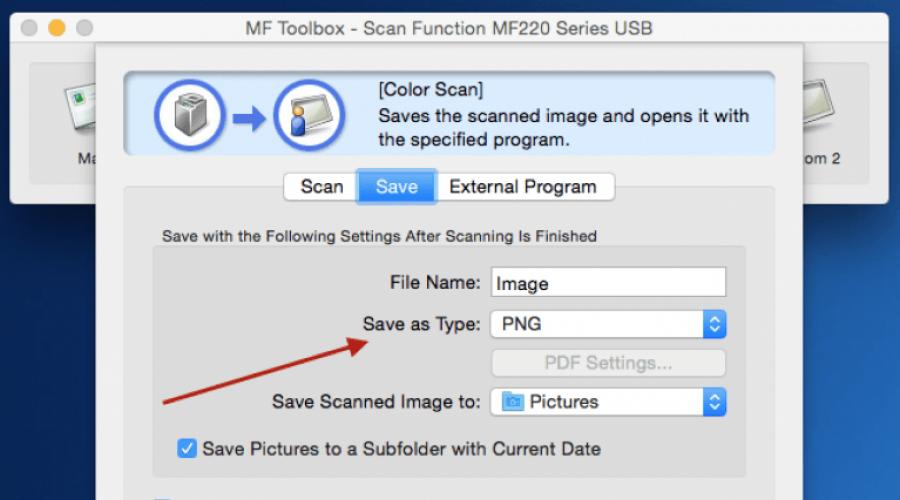
Aby uzyskać skansy wysokiej jakości, nie jest konieczne korzystanie z markowych programów do skanowania Canon.
Chociaż dają bardzo pozytywny wynik, wśród produktów oprogramowania przedstawionych przez użytkowników, istnieje wiele dobrych analogów godnych uwagi.
Niektóre z nich są rozpowszechniane bezpłatnie, a część wymaga pewnych kosztów w zależności od funkcjonalności, które zapewniają.
Różnorodność asortymentu i specjalnych wymagań
Uznanie dokumentów różnych typów stało się ostatnio realną koniecznością ze względu na fakt, że stały się bardziej poszukiwane niż oryginały papierowe.
Wynika to z faktu, że są znacznie wygodniejsze do przechowywania, przesyłania, a czasami do przetwarzania.
Dlatego jakość uzyskanych kopii cyfrowych staje się głównym kryterium wyboru używanych oprogramowania, w tym z popularną techniką marki Canon.
Niestety, nie wszystkie producenci programu mogą zadowolić użytkowników.
Jednym z najczęstszych problemów wśród produktów jest brak ustawień regionalnych, takich jak interfejs rosyjskojęzyczny, który jest specjalnym kryterium w przestrzeni krajowej.
I jest wiele takich kryteriów.
Niektóre produkty lepiej radzić sobie z przetwarzaniem informacji graficznej, inne są bardziej odpowiednie do pracy z tekstami, w tym te zawierające kilka różnych.
Równolegle z nimi istnieją inne programy i narzędzia, w tym te, które "doskonała" kopalni z informacjami przedstawionymi w formie tabelarycznej.
Zidentyfikowaliśmy już szereg pełnoprawnych kompleksów oprogramowania i dość prostych narzędzi, które spełniają szereg wymagań użytkowników i, w wyniku czego uwzględniono na tej liście:
- Canon MF Toolbox;
- Edycja domowa ABBYY FineReader 10;
- Ocr cuniform;
- Scanitto Pro;
- Vuescan;
- Paperski;
Canon MF Toolbox.
Rozpocznij przegląd modeli stoi z nazwą marki Canon Trademark, a mianowicie MF Toolbox. Główną wadą jest to, że nie ma wersji rosyjskojęzycznej.
Cały interfejs, z którym użytkownik współdziała z danymi, jest angielski.
Jednak ten brak zainteresowania jest kompensowany zaletami produktu oprogramowania i ma wiele z nich.
Po pierwsze, jest to mała waga aplikacji, która wynosi tylko 9,5 MB, która jest w dobrym kierunku odzwierciedlona na jego załadunku i szybkości pracy.
Po drugie, aplikacja jest bezpłatna i wyposażona jest w producent sprzętu, który gwarantuje sprawdzenie zgodności.
Aplikacja działa w połączeniu z systemami Windows, która zauważy udział Lwa użytkownika sprzętu biurowego.
Mimo to praca z nim jest dość szybko, a do skanowania kilku kliknięć.
Dodatkową zaletą programu można uznać za możliwość oszczędzania.
Ta funkcjonalność zapewnia przewagę, przede wszystkim, nawet w wygody, ale w czasie oszczędzania spędzonego na konwersji z jednego formatu pliku do drugiego.
Zestaw formatów składa się z najpopularniejszych, więc MF Toolbox pozwala na pokrycie dużej liczby podstawowych potrzeb użytkowników.
W przypadku, gdy dokument jest wymagany do skorygowania, możesz użyć skonfigurowanego zestawu redaktorów i szybkie przesyłanie skanów, można użyć opcji Quick Wyślij.


Figa. 3 - Okno ABBYY FineReader
OCR Cuniform.
Cuniform OCR można stosować z skanerami Canon. Jest to niewielkie użyteczność z dość potężną funkcjonalnością. Jego głównym celem jest skanowanie tekstów z bogatym formatowaniem.
Deweloperzy zadowolili się, aby narzędzie mogło rozpoznać wszystkie czcionki i nie naruszył struktury źródłowej dokumentu.
W tym przypadku rozpoznany dokument może być przesyłany do przechowywania w jednym z określonych formatów, w tym grafiki.
Uwaga: Producent narzędzia regularnie regularnie aktualizuje aktualizacje, więc będzie działać nawet w najnowszych wersjach systemów operacyjnych.
Specjalny bonus podczas rozpoznawania tekstów - sprawdzanie pisowni. Pomaga tym specjalnie opracowanym słownikowi.
Program ma szereg kluczowych korzyści, do których można bezpiecznie przypisać interfejs rosyjskojęzyczny, a także dostępność bezpłatnej licencji.

Figa. 4 - Praca z OCR Cuniform
Scanitto Pro.
Niektóre programy skanujące mają jedną wadę - po digitalizacji dokumentu natychmiast zapisz dane do pliku bez możliwości dodania danych.
Scanitto Pro Narzędzie jest pozbawiony. Dzięki swojej pomocy użytkownik otrzymuje możliwość tworzenia danych cyfrowych w formacie wielostronicowym - takim jak PDF.
Jeśli użytkownik musi edytować wynikowy tekst, może zapisać go w formacie TIFF.
Otwiera się z wieloma programami, w tym wolnymi, co rozszerza koło manipulacji z danymi.
Ponadto program umożliwia zapisanie danych w formatach graficznych. Należą do nich JPEG, PNG, JP2 i BMP.
Jeśli, na przykład, musisz dostosować wynikowy obraz, można użyć specjalnych funkcji jego korekty.
Deweloperzy wliczył regulować nasycenie, jasność i kontrast z skanera Canon.
Digitalizacja dokumentów wystąpi wystarczająco szybko. W tym przypadku można jeszcze bardziej zmniejszyć procedurę, jeśli używasz opcji dostosowania rozmiaru zeskanowanego obszaru.
Możesz również lekceważyć interfejs zaimplementowany z menu rruszowatego, ponieważ wielu użytkowników nie może korzystać z programu w przypadku braku rusyfikacji.

Figa. 5 - Okno Scanitto Pro
Vuescan.
W przypadku, gdy musisz pracować na starych skanerach Canon, również z przestarzałych systemów operacyjnych, proces digitalizacji może zmienić w torturach.
Jednak narzędzie Vuescan pozwala na uniknięcie. Jest kompatybilny z ogromną liczbą modeli skanera, co sprawia, że \u200b\u200bjest to po prostu niezbędne.
W szczególności warto podkreślić takie modele Canon: E510, MG2200, MG3200, Mg4200, MG5400, MG6300, MP230, PIE Primefilm 7200.
Cecha współpracy z nim jest szybkim połączeniem z urządzeniem skanującym, a także zaawansowane ustawienia użytkownika podczas digitalizacji obrazów.
Ostatnia opcja jest szczególnie ważna przy odzyskiwaniu starych fotografii, z którymi program radzi sobie "doskonałą".
Możesz ręcznie skonfigurować nie tylko kontrast obrazu, ale także reprodukcji kolorów, a nawet stopień ściskania wynikowego skanowania.
Pierwszy jest używany podczas zapisywania obrazów, drugiego tekstu i trzecich danych obu typów.
Nadal jest kilka wad z tego narzędzia.
Po pierwsze, nie zapewnia interfejsu rosyjskojęzycznego we wszystkich wersjach, a po drugie, możliwe jest zastosowanie go za darmo tylko ograniczony okres czasu.
Późniejsze wersje narzędzia umożliwiają skanowanie nawet przezroczyste slajdy, również obsługuje format tekstowy TXT, a wbudowane narzędzia do edycji wbudowane przetwarzanie obrazu.

Figa. 6 - Praca z Vuescan
Czy miałeś naprzódc, co musisz skanować coś, na przykład, niektóre dokumenty? Niezależnie od tego, czy jest to materiały tekstowe, czy tylko zdjęcia, program RIDOC jest idealny dla zwykłych "użytkowników", ponieważ Ma prosty, praktyczny i niezwykle przyjazny interfejs.
Ridoc jest program do skanowania dokumentówCo pozwala na digitalizację informacji, czyli do przesyłania informacji z nośnika papieru do cyfrowego (twardego dysku komputera), tym samym upraszczają życie użytkownika i uratować las. Dodatkowo, takie dokumenty można wysłać pocztą elektroniczną lub przesyłać do przechowywania w chmurze, zapewnić dostęp do innych użytkowników (w zależności od zadania).
Ponadto RIDOC zapewnia funkcjonalność zdolną do regulacji rozmiaru dokumentu cyfrowego (wybierając jakość obrazu). Interfejs ma narzędzie, które umożliwia rozpoznanie tekstu ze skanera (informacje tekstowe), a także prowadzić historię wszystkich wcześniej zeskanowanych dokumentów (na przykład w formacie PDF).
Aplikacja umożliwia zapisanie wariantów cyfrowych dokumentów w najczęstszych formatach: BMP, TIFF, JPEG, PNG, Word, PDF, który jest bardzo wygodny, ponieważ oprogramowanie do pracy z tymi plikami ma większość użytkowników komputerów, dodatkowo Odpowiednie aplikacje można zawsze pobrać za darmo z naszego portalu.

Najczęściej Ridoc używaj jako skanowanie programów z HP i Canon Urządzenia ze względu na fakt, że ten ostatni wykorzystuje bezprecedensową popularność dla większości użytkowników. Ale to nie oznacza to, że inni producenci pozostali na bok - Ridoc współpracuje z każdym dostępnym modelem skanera, dzięki czemu można bezpiecznie pobierz ten darmowy program do skanowania dokumentów w języku rosyjskim.
Główne funkcjonalne funkcje oprogramowania:
- Istnieje technologia "szybkich folderów", które umożliwiają zarządzanie zdigitalizowanych dokumentów z komfortem;
- Jeśli masz dokument tekstowy papierowy, który chcesz przenieść na komputer, program jest w stanie wykonać rozpoznawanie tekstu, które w przyszłości można edytować w dowolnym popularnym edytorze tekstu, na przykład w programie OpenOffice lub Microsoft Word;
- Funkcja Watermark. Użytkownik ma możliwość dostosuj jego rozmiar, przedefiniowanie przejrzystości;
- Wszystkie zeskanowane (zdigitalizowane) dokumenty PDF można umieścić w jednym pliku, dla bardziej kompaktowej pamięci, możliwość ustawienia jednolitych parametrów dla każdej funkcji indywidualnej.
- Istnieje wbudowana drukarka RIDOC, która pozwoli Ci eksportować pliki do formatu PDF;
- Wszystkie zeskanowane pliki można naturalnie uszczelnić;

Polecamy to oprogramowanie jako niezbędne zastosowanie, które jest przydatne jako student, a także prosty użytkownik, a także stał się niezbędnym narzędziem dla pracownika biurowego. Aby pobrać program, aby kliknąć odpowiedni przycisk na dole artykułu.
Prawdopodobnie każdy znajomy jest sytuacją, gdy skanowanie dokumentu, na przykład, stron książki, muszą zostać przekonwertowane na drukowany tekst. W tym celu są specjalne programy, ale ich główna masa jest bardzo niewielu wiedzą. Każdy, być może, tylko abbyy finereader. Rzeczywiście, FineReader nie ma konkurencji. Jest to najlepszy program do skanowania i rozpoznawania tekstu w języku rosyjskim, ale jest produkowany wyłącznie w płatnych wersjach i jest bardzo drogi. Ilu jest gotowa odłożyć na najbardziej budżetową licencję na prawie 7 000 rubli, jeśli zamierzasz przetwarzać jedną lub dwie książki rocznie?
Jeśli rozważasz zakup drogiego produktu komercyjnego nieuzasadnionego, dlaczego nie skorzystać z analogów, wśród których są bezpłatne? Tak, nie są tak bogate w funkcje, ale z wieloma zadaniami, które według wielu "na zęby" tylko Filereader, poradzili sobie z powodzeniem. Zapoznajmy się więc z kilkoma dostępnymi alternatywami. I jednocześnie zobaczymy, co różnią się od ogólnie przyjętego odniesienia.
Aby porównać inne programy z ABBYY FineReader, dowiedz się, co jest takie dobre. Oto lista jego podstawowych funkcji:
- Pracuj ze zdjęciami, skanami i dokumentami papierowymi.
- Edycja zawartości plików PDF - tekst, pojedynczych bloków, elementów interaktywnych i innych rzeczy.
- Konwersja PDF do formatu Microsoft Word i Back. Tworzenie plików PDF z dowolnych dokumentów tekstowych.
- Porównanie zawartości dokumentów w 35 językach, takich jak zeskanowany papier i elektroniczny (nie we wszystkich wersjach).
- Rozpoznawanie i transformacja zeskanowanych tekstów, tabel, formuł matematycznych.
- Automatyczne wykonanie rutynowych operacji (nie we wszystkich wersjach).
- Obsługa 192 alfabetów narodowych.
- Sprawdź pisownię rozpoznawany tekst w językach rosyjskim, ukraińskim i 46 kolejnych.
- Obsługa plików wejściowych 10 graficznych i 10 formatów tekstowych, a nie zliczanie plików PDF.
- Zapisywanie plików w formatach graficznych i tekstowych, a także w formie e-booków EPUB i FB2.
- Odczyt kodów kreskowych.
- Interfejs w 20 językach, w tym rosyjskich i ukraińskich.
- Wspieraj najbardziej istniejące modele skanerów.

Możliwości programu są świetne, ale dla użytkowników domowych, którzy nie przetwarzają dokumentów w objętościach przemysłowych są zbędne. Jednak ci, którzy muszą rozpoznać tylko kilka stron, ABBYY zapewnia usługi za darmo - przez usługę sieci Web FineReaderonline. Po rejestracji przetwarzanie 10 stron zeskanowanego lub sfotografowanego tekstu jest dostępny w przyszłości - 5 stron miesięcznie. Więcej - za dopłatą.
Koszt najdrogej licencji FineReader do zainstalowania na komputerze - 6990 rubli (wersja standardowa).
Tiny i niezwykle proste wolne narzędzie, oczywiście nie jest w stanie konkurować z potworem, ale głównym zadaniem jest rozpoznanie zeskanowanego tekstu, decyduje o tym, jak powinno być. I nawet nie wymaga instalacji na komputerze (przenośnym). I tylko trzy przyciski są kontrolowane.

Aby rozpoznać tekst za pomocą WinsCan2PDF, kliknij "Wybierz Źródło" i określ podłączony skaner (z gotowym programem Pliki, niestety nie działa). Umieść dokument do skanera i kliknij "Skanuj". Jeśli chcesz anulować operację, kliknij "Anuluj". To całe instrukcja.
Narzędzie obsługuje 23 języki, w tym rosyjski i współpracować z plikami wielostronicowymi. Gotowy wynik jest zapisywany w formacie PDF, skanowanie dokumentów - w JPG.
Serwis internetowy Free-OOOOOCRCR.

Free-ocr.com (OCR - optyczne rozpoznawanie znaków, rozpoznawanie symboli optycznych) - bezpłatna usługa internetowa do rozpoznawania zeskanowanych lub sfotografowanych tekstów zapisanych w formacie graficznym (JPG, GIF, TIFF, BMP) lub PDF. Obsługuje 29 języków, w tym rosyjskiego i ukraińskiego, a użytkownik może wybrać nie jeden, ale kilka, jeśli zawierają tekst źródłowy.
Free-OCR nie wymaga rejestracji i nie ma żadnych ograniczeń na temat liczby pobranych dokumentów. Tylko rozmiar pliku jest ograniczony do 6 MB. Dokumenty wielostronicowe Usługa nie traktuje, bardziej precyzyjnie ignoruje wszystko z wyjątkiem pierwszego arkusza.
Prędkość rozpoznawania zeskanowanego tekstu jest dość wysoka. Arkusz A4 z fragmentem książki w języku rosyjskim został przetworzony w około 5 sekundach, ale jakość nie podobała się. Duże czcionki - jak w książkach dziecięcych, rozpoznaje 100%, oraz średnio i mały - około 80%. Dzięki dokumentom angielsko-językowym rzeczy są nieco lepsze - małe i niekontrollastowe czcionki rozpoznane poprawnie o około 95%.
Darmowa usługa internetowa OCR

- Kolejna bezpłatna usługa internetowa, bardzo podobna do poprzedniego, ale z zaawansowaną funkcjonalnością. To:
- Obsługuje 106 języków.
- Przetwarza dokumenty multi-stron, w tym kilka języków.
- Rozpoznaje teksty na skanach i fotoupłach wielu typów. Oprócz 10 formatów graficznych, procesów PDF, DJVU, DOXC, Dokumenty ODT, archiwa ZIP i pliki skompresowane Sunix.
- Zapisuje pliki wyjściowe w jednym z 3 formatów: TXT, Doc i PDF.
- Popiera rozpoznawanie równania matematycznego.
- Umożliwia obrócenie obrazu o 90-180 ° w obu kierunkach.
- Prawidłowo rozpoznaje tekst w kilku kolumnach na jednej stronie.
- Może rozpoznać jeden wybrany fragment.
- Po przetworzeniu oferuje kopiowanie pliku do schowka, pobierz do komputera, pobierz usługę Dokumentów Google lub publikować w Internecie. Jest również dostępny, aby natychmiast przetłumaczyć tekst do innego języka przy użyciu tłumacza Google Translate lub Bing.
Konieczne jest, aby zapłacić hołd za darmo OCR online i czytanie zdjęć o niskiej rozdzielczości i niskim kontraście. Wynik uznania wszystkich nadchodzących tekstów rosyjskojęzycznych odmówił stu procent lub blisko niego.
Darmowe OCR online, naszym zdaniem, jedną z najlepszych alternatyw dla FineReader, ale jest bezpłatny tylko 20 stron (jednak nie jest określony przez okres). Dalsze wykorzystanie kosztów usług od 0,5 USD za stronę.
Microsoft OneNote.
Program do tworzenia notatek Microsoft OneNote, eliminując bardzo stare i ostatnie - 17 wersji, zawiera również funkcjonalność OCR. Nie jest tak samo zaawansowany jak w specjalistycznych aplikacjach, ale także nadaje się do użycia, jeśli nie ma innych opcji.
Aby rozpoznać tekst z obrazu za pomocą OneNote, włóż obraz do pliku ("rysunek" - "Wklej"), naciśnij go prawym przyciskiem myszy i wybierz "Kopiuj tekst z obrazu".

Po tym włóż skopiowany tekst na dowolne notatki.
Domyślnie angielski jest wyznaczony angielski. Jeśli potrzebujesz rosyjskiego lub innego, zmień ustawienie ręcznie.
Jakość rozpoznawania tekstu rosyjskojęzycznego w Microsoft OneNote pozostawia wiele do życzenia, więc nie można go nazywać pełnoprawną wymianę Fineader. Tak, a do obsługi w nim duże dokumenty wielokrotne są bardzo niewygodne.
Simplecr.

Stary darmowy program Smoxococr jest również bardzo godnym narzędziem do rozpoznawania tekstów z obrazów elektronicznych i skanów, ale niestety, bez wsparcia rosyjskiego. Ale ma unikalną funkcję czytania odręcznych słów, a także edytor, który umożliwia skorygowanie błędów przed zapisaniem gotowego wyniku.
Inne funkcje Simpleocr:
- Sprawdzanie pisowni z możliwością ręcznego uzupełnienia słownika.
- Czytanie dokumentów w niskiej rozdzielczości i plamach (istnieje możliwość czyszczenia "szumu").
- Najbardziej bliski wybór czcionki i transfer stylów pisania (tłuszcz, kursywa). W razie potrzeby funkcja może być wyłączona.
- Jednoczesne przetwarzanie kilku arkuszy lub oddzielnego fragmentu.
- Wybiera możliwe błędy w gotowym tekście do ręcznego edycji.
- Wsparcie dla wielu modyfikacji skanerów.
- Formaty wejściowe dokumentów elektronicznych: TIF, JPG, BMP, atrament, a także skanowanie.
- Zapisywanie gotowego tekstu w formatach TXT i DOC.
Jakość rozpoznawania i drukowanych tekstów, a rękopisy są dość wysokie.
Program można nazwać uniwersalny, jeśli nie jest ograniczony wsparcie językowe. Najnowsza wersja obsługuje tylko języki angielskie, francuskie i duńskie, dodatek innych jest najprawdopodobniej planowanych. Interfejs jest całkowicie w języku angielskim, ale prostym do zrozumienia. Ponadto w głównym oknie znajduje się przycisk "DEMO", który prowadzi rolkę treningową w pracy z SimeRococr.

Program belgijskiej firmy-deweloper I.r.i.s jest prawdziwie prawdziwym konkurentem rosyjskim abbyy finereader. Potężna, szybka, krzyżowa, oparta na markowym silniku OCR, używany przez producentów Adobe, HP i Canon, sprawia, że \u200b\u200bwielki rozpoznaje nawet najtrudniejsze teksty. Obsługuje 137 języków, wśród których istnieje rosyjski i ukraiński.
Funkcje i funkcje Readiris:
- Najwyższa prędkość przetwarzania plików wśród zastosowań tej klasy jest przeznaczona dla dużych woluminów.
- Zachowanie formatowania tekstu źródłowego (czcionki, przepełnienie, styl pisania).
- Przetwarzanie pojedynczego i pliku wsadowego, obsługa dokumentów wielostronicowych.
- Uznanie równań matematycznych, znaków specjalnych i kodów kreskowych.
- Czyszczenie tekstu z "hałasu" - linie, plam itp.
- Integracja z różnych usług chmur - Google Dokumenty, Evernote, Dropbox, SharePoint i inne inne.
- Obsługa wszystkich modeli nowoczesnych skanera.
- Formaty danych wejściowych: PDF, DJVU, JPG, PNG i inne, w których obrazy graficzne zachowują, jak również skaner bezpośrednio ze skanera.
- Formaty wyjściowe: DOC, DOCX, XLS, XLSX, TXT, RTF, HTML, CSV, PDF. Obsługiwany jest konwersja do DJVU.
Interfejs programu jest język rosyjsko-językowy, intuicyjny. Nie zapewnia użytkownikom możliwość edycji zawartości plików PDF, takich jak FineReader, ale z głównym zadaniem - rozpoznawanie tekstu, naszej opinii, doskonale radzi sobie.
Readiris jest produkowany w dwóch płatnych wersjach. Koszt licencji pro wynosi 99,00 €, korporacyjny - 199 €. Prawie jak abbyy.
Freemore OCR.

Freemore OCR - (! strona programu http://freemoresoft.com/freeoc/index.php. Można go zablokować antywirusy ze względu na wbudowaną reklamę "śmieci") - kolejne proste, kompaktowe i bezpłatne narzędzie, które również całkiem dobrze rozpoznaje teksty, ale domyślnie tylko w języku angielskim. Pakiety innych języków należy pobrać i zainstalować osobno.
Inne funkcje i funkcje Freemore OCR:
- Jednoczesna praca z kilkoma skanerami.
- Obsługa wielu formatów danych graficznych, w tym zastrzeżonych, rodzaju PSD (plik Adobe Photoshop). WSZYSTKO standardowe formaty graficzne są obsługiwane przez wszystko.
- Wsparcie PDF.
- Zapisywanie gotowego wyniku w formacie PDF, TXT lub DOCX oraz eksportować tekst w programie Word, wystarczy nacisnąć jeden przycisk na pasku narzędzi.
- Wbudowany edytor (niestety formatowanie dokumentu źródłowego nie zapisuje programu).
- Wyświetl właściwości dokumentu.
- Drukowanie rozpoznawanego tekstu bezpośrednio z głównego okna.
- Pliki ochrony hasłem w formacie PDF.
Na pierwszy rzut oka interfejs programowy może wydawać się trudny, ale faktycznie go używa bardzo łatwo. Narzędzia są podzielone na grupy, jak na wstążce Office Microsoft. Jeśli uważasz je ściślej, cel tego lub tego przycisku szybko będzie zrozumiały.
Aby pobrać dokument elektroniczny do okna OCR Freemore, najpierw wybierz typ IT - plik lub plik PDF, a następnie kliknij odpowiedni przycisk "LOAD". Aby rozpocząć proces rozpoznawania, kliknij przycisk "OCR" w grupie narzędzi o tej samej nazwie obok obrazu różdżki magicznej (pokazanej w zrzucie ekranu).
Rezultatem skanowania tekstów anglojęzycznych zarówno z dobrowolnym, jak i z bleff-pitnej obrazu okazał się dość zadowalający. Było to nie tylko takie, wraz z programem na komputerze, wszystkie śmieci są zainstalowane - niektóre skanery antywirusowe wapno, optymalizatory i inne niepotrzebne rzeczy, i bez możliwości odmówić ich podczas instalacji. Krótko mówiąc, jeśli nie było to dla tego niedoboru, zastosowanie może być zalecane jako dobra alternatywa dla FineReader.
Od dawna jest wysięgnik do użycia, takie jak skaner. Ale nadal zachowuje potrzebę jego funkcji w wąskich kółko użytkownika, częściej do dokumentacji przetwarzania biurowego.
Praktycznie, z dowolnym sprzętem, workspace Windows bez udziału programów innych firm i skanowania jest standardowe narzędzie, które radzi sobie bardzo dobrze z obowiązkami.
Jak skanować w systemie Windows?
Począwszy od systemu operacyjnego WindowsXP, każda kolejna wersja ma szereg oprogramowania do pracy biurowej, która jest ulepszona i zawalona z bieżącymi potrzebami użytkowników. Funkcja skanowania nie przekroczyła, reprezentująca elastyczne narzędzie do zapisania drukowanych dokumentów formatu wigraficznego.
Tak więc, w systemie Windows 7 standardowe cechy pracy ze skanera zostały zauważalnie ulepszone i połączone z faksem fakcyjnym. Narzędzie systemowe zostało nazwane "faksy i skanowanie" i ciesz się nimi zaskakująco po prostu:
- Przede wszystkim warto zobaczyć wydajność sprzętu, którego planujemy użyć. Jesteśmy zainteresowani zainstalowanymi sterownikami, które można sprawdzić za pomocą "Menedżera urządzeń". Skanery niezależnie od modelu (oddzielne urządzenie lub w kombinacji MFP) są wyjęte w oddzielną sekcję "Urządzenia do przetwarzania obrazu";

- Kliknij przycisk Start i wprowadź nazwę programu: "Faksy i skanowanie". Wynik pojawi się po kilku pierwszych liter, kliknij go do uruchomienia;

- Otworzymy główne okno, w którym, oprócz wszystkich, wyświetlane są informacje o poprzednich skanach lub wynikowych faksów. Aby rozpocząć skanowanie, musisz kliknąć odpowiedni przycisk na panelu górnym "Nowe skanowanie";

- W oknie dialogowym skonfiguruj ustawienia skanowania. Określ, że zostanie skanowany (zdjęcia, tekst, etc.), a także, jeśli to konieczne, dostosuj jakość przyszłego obrazu (rozdzielczość, format pliku, jasność, kontrast);

- Jeśli wystarczy domyślne parametry, przejdź do skanowania, które można wykonać za pomocą podglądu wyniku, naciskając przycisk "Widok" na dole okna lub przejdź do głównego procesu oszczędzania - "Skanowanie";
- Następnie poczeka tylko na koniec procesu skanowania. Wynik zostanie natychmiast dostępny w oknie programu faksu i skanowania lub w drodze: Dokumenty -\u003e Zeskanowane dokumenty.
Bezpłatna alternatywa dla standardowego skanowania
Jeśli nie wybierasz funkcji aplikacji Windows. Jak wyraźnie z nazwy program ma minimalny zestaw funkcji skanowania, który jest po prostu plus - rzadki apel do skanera.
Rozmiar programu nie jest więcej niż 3 megabajty, a instalacja przechodzi w trybie standardowym, bez konieczności dodatkowych instrukcji. Po instalacji na pulpicie pojawi się etykieta "dokument skanowania".
Minimalizm interfejsu składa się ze wszystkich trzech głównych działań od użytkownika:
- Skanuj nazwę pliku - "Wprowadź nazwę dokumentu"
- Katalog, aby zapisać plik - "Gdzie dokument jest zapisany"
- Uruchom przycisk skanowania - przycisk "Skanuj dokument (S)"

Po lewej stronie okna można przejść do "Ustawienia", które są sporo.
Obecnie jest to często konieczne przełożenie dokumentu podanego w artykule w formie elektronicznej. Uzyskaj obraz, który można pomyślnie zapisać na dowolnym nośniku lub na dysku twardym komputera, jeśli korzystasz z funkcji specjalnego programu do skanowania HP. To oprogramowanie pozwala nie tylko zapisać, ale także edytować zeskanowane informacje tekstowe.
Przegląd programów do pracy z drukarkami i skanerami HP.
Jaki jest program skanowania
Nowoczesni użytkownicy nie spełniają tylko obecności drukarki. Wiele jest zainteresowanych zakupem skanera lub urządzenia wielofunkcyjnego (MFP) zdolnego do wykonywania funkcji drukarki, skanera i Xerox. Deweloperzy systemu operacyjnego zadowolili się, aby każdy użytkownik może wykonać najprostsze operacje bez konieczności instalacji dodatkowego oprogramowania. Najprostsze zadania łatwo radzą sobie z personelem systemu operacyjnego. Jednak w niektórych przypadkach funkcjonalność ta wyraźnie nie wystarcza do wykonywania bardziej złożonych zadań technicznych. W takich przypadkach proponujemy zwrócić uwagę na specjalne programy drukarki HP, z którymi można skanować dokumenty, odbieranie obrazów wysokiej jakości.
Spieszymy się, aby zapewnić, że możesz znaleźć wystarczającą ilość programów w Internecie, które mogą być używane do pracy z drukarką serii HP lub MFP. Przed pobraniem dowolnej z opcji zalecamy zbadanie właściwości każdego programu, aby ocenić swoje zalety, ważą wady, decydują o optymalnej opcji dla siebie. Przy okazji, narzędzia, które mogą rozpoznać zeskanowany tekst są szczególnie popularne.

Uruchamianie procesu skanowania i drukowania
Jeśli potrzebujesz programu do skanowania dokumentów, nie spiesz się, aby pobrać pierwszą opcję. Ważne jest, aby upewnić się, że funkcjonalność określonego oprogramowania pozwala rozwiązać ustawiony zadanie przed tobą. W szczególności istnieją doskonałe narzędzia umożliwiające skanowanie jakości, a także wykonać dodatkowe widmo manipulacyjne:
- zmiana;
- zainstaluj hasło;
- poprawa jakości;
- ustal żądany rozmiar obrazu;
- skaleczenie
- ustalić pożądany poziom kontrastu, jasność;
- tłumacz skanowany materiał do formatu PDF.
Kupując drukarkę lub skaner HP LaserJet, w większości przypadków znajdziesz płytę kompaktową z niezbędnym oprogramowaniem instalacyjnym. Po zainstalowaniu komputera możesz wykryć specjalny program skanowania. To jest albo "HP Scanjet", albo "HP Deskjet", wszystko zależy od jakiego modelu urządzenia, którego będziesz używany.

Klikając ikonę programu, uruchomi się okno, w którym można utworzyć ustawienia, a następnie przejść do bezpośredniego użycia. Jeśli wszystkie ustawienia są w pełni zadowoleni lub wcześniej udało Ci się wprowadzić odpowiednie zmiany, możesz natychmiast rozpocząć skanowanie. W oknie znajdziesz sekcję "Skanuj". Zwróć uwagę na to uwagę, zobaczysz, że system oferuje dwie opcje:
- łów;
- kontrola.
W pierwszym przypadku uruchomić proces odbierania obrazu natychmiast, w drugim przypadku zostanie wyświetlony monit o Włączenie skanowania za pomocą panelu sterowania. Po uruchomieniu procesu skanowania pozostaje tylko po to, aby czekać na wiadomość, która żąda określenia sposobu zapisywania gotowego obrazu. Ponadto proces skanowania można rozpocząć za pomocą przycisku za pomocą ikony skanera znajdującego się na przednim panelu skanera.
Jeśli istnieje potrzeba wydrukowania gotowego dokumentu, rozwiązywanie takiego zadania technicznego pozwoli na narzędzie do drukowania HP, uruchamiając parametry zainteresowania wyboru. Program do drukowania zdjęć na drukarce zapewnia również użytkownikowi możliwość wyboru specjalnych parametrów drukowania, w tym:
- kolor drukowania lub czarno-biały obraz;
- wysokiej jakości drukowanie lub w trybie ekonomicznym;
- drukowanie na papierze fotograficznym lub dużo odmiany papieru.
Lista programów skanowania
Możliwe jest użycie innego oprogramowania, którego funkcjonalność umożliwia skanowanie i drukowanie informacji lub obrazów. Popularnym programem jest Edycja domowa ABBYY FineReader 10, która umożliwia skanowanie i rozpoznawanie informacji o tekstach, zapisz sformatowany dokument. Ten program obsługuje 178 języków, umożliwia przesyłanie wyników przez e-mail, a także, jeśli to konieczne, układać na witrynach. Jedyną wadą tego wielofunkcyjnego narzędzia uniwersalnego jest to, że produkt będzie musiał zapłacić. Jednak produkt ten nie powinien być zakupiony na ślepo. Możliwe jest początkowo zarejestrować, uzyskaj produkt za darmo, ale tylko na okres próbny, a następnie decydujący, taki program jest potrzebny lub nie.

Również dość dobry produkt jest taki program jako Cuniform OCR, który umożliwia przekształcenie zeskanowanego materiału w format wydrukowany. Narzędzie jest wyposażone w unikalne narzędzia, które umożliwiają:
- Łatwo obsługiwać dane tabelaryczne;
- wykonaj fragmentację tekstową w trybie ręcznym i automatycznym.
OCR Cuniiform obsługuje 20 rozpowszechnionych języków.

Jeśli jesteś zainteresowany programem dla wysokiej jakości dekodowania tekstu, możesz zwrócić uwagę na narzędzie Scanitto Pro. Jego zalety to prosty interfejs, nieskomplikowane ustawienia, nawet przybysze będzie łatwo zrozumieć z nimi. Ponadto skanowane informacje tekstowe można zapisać w dowolnych formatach, w tym BMP, TIFF, JPG, PNG i PDF. Jednocześnie program skutecznie zapisuje teksty w formacie DOCX, TXT i RTF.

Jeśli istnieje potrzeba skanowania dużej liczby dokumentów, zaleca się korzystanie z programu Scanlite. To narzędzie przechowuje wszystkie ustawienia, zapewniając ten sam typ skanowania całego pakietu dokumentów. W tym program ten umożliwia natychmiastowe wyznaczenie żądanej wielkości dokumentu, wybierając minimalne wartości, aby łatwo wysyłać dokumenty pocztą elektroniczną.

Istnieje kolejna doskonała opcja Papererscan, możesz korzystać z bezpłatnego. Zawiera dużą liczbę narzędzi, z którymi łatwo jest zmienić kontrast, jasność, a także nakładać interesujące efekty na obrazy.

Możesz także skorzystać z innych programów, które wyposażone w podobną funkcjonalność. Programy te obejmują:
- WinsCan2pdf (możliwe jest zapisanie zeskanowanych dokumentów w jednym pliku);
- Vuescan;
- RIDOC (obdarzony możliwością nakładania znaków wodnych);
- Naps2 (zdolny do odczytu informacji ze szklanych tabletek);
- Skanuj korektor A4.

Tak więc, jeśli trzeba skanować i drukować dokumenty, nawet początkujący użytkownik może łatwo poradzić sobie z taką zadaniem, jeśli zajmuje jedną z wymienionych narzędzi.